

Python 言語を使用すると、複雑な関数を実装するためのコードを少なく記述できるため、近年人気が高まっています。 Python 開発者コミュニティは、複雑な実装をカプセル化しながらもユーザーフレンドリーなツールキットを歓迎しています。
ただし、Python のシンプルさはそれだけではありません。コードを書かずに Python を使用できるなんて信じられますか?次の記事では、コードを書かずに Python の組み込み機能を使用する 8 つの例を紹介します。
Python CLI (コマンド ライン インターフェイス) から始めましょう。後で説明する機能を使用するためにコードを記述する必要はありませんが、実行したい内容を Python が認識するには、Python コマンド ラインを使用して実行する必要があります。
Python 環境がコンピューターにインストールされている限り、Python コマンド ライン インターフェイスで python --help と入力して、サポートされているすべてのパラメーターを表示できます。
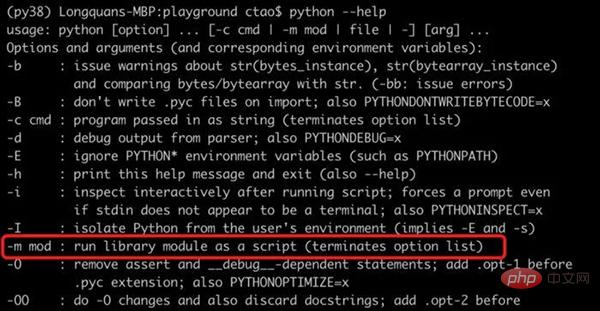
コマンド出力は長すぎるため、上の図では内容の一部のみを示しています。ここで強調すべき最も重要なことは、Python モジュールをスクリプトとして実行する -m mod パラメーターです。したがって、モジュールの実装がコマンド ライン操作をサポートしている場合は、コマンド ラインから直接使用できます。次にそれを体験してみましょう:)
IP ポートのアウトバウンド ネットワーク トラフィックをテストしたい場合がありますが、通常は telnet コマンドが適切な選択です。 Telnet ソフトウェアは Windows プラットフォームにデフォルトではインストールされないため、使用する前に手動でインストールする必要があります。単純なテストだけを目的としており、今後の使用シナリオがそれほど多くない場合、インストールはリソースの無駄になる可能性があります。
ただし、Python がインストールされている場合は、Python には Telnet に対応するモジュールが組み込まれているため、Telnet をダウンロードしてインストールする必要はありません。 Google 検索サイトのポート 443 をテストできます。
python -m telnetlib -d 142.250.70.174 443

上の画像からわかるように、ネットワーク トラフィックは正常に見え、Google から null 文字の応答も受信しました。 IP のランダムなポートにアクセスしようとすると、以下の画像に示すようにエラーがスローされます。
python -m telnetlib -d 142.250.70.174 999
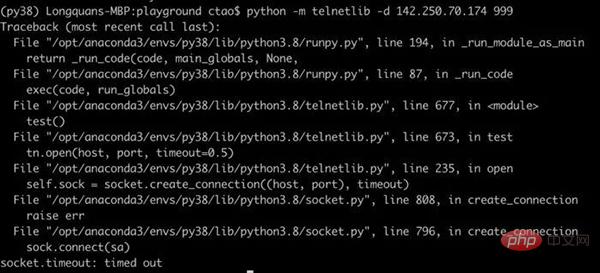
多くの Python ユーザーはこれを知らず、初めて聞くと驚かれるでしょう。はい、コードを書かずに Python を使用して Web サービスを開始できます。次のようにコマンド ラインで次のコマンドを実行するだけです。
python -m http.server

実行後、サービスがローカル ポート 8000 をリッスンしていることが表示されます。その後、http://localhost:8000/ へのアクセスを試行できます。ブラウザ。
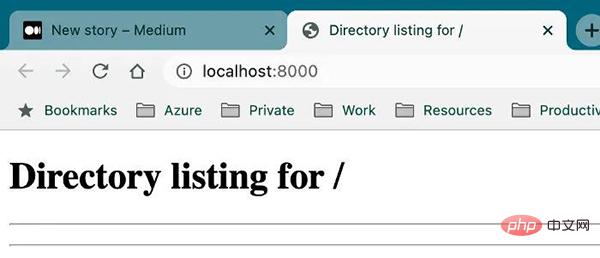
Web サービスは、コマンド起動パスの下にあるローカル ファイル システムをルート ディレクトリとして表示します。つまり、その親ディレクトリにはアクセスできません。
この機能の使用シナリオは何なのかと疑問に思うかもしれません。たとえば、コンピュータ上の特定のディレクトリにある多数のテキスト/PDF/画像ファイル/サブディレクトリ ファイルを仲の良い友達と共有したい場合、この方法を使用すると非常に簡単に共有できます。
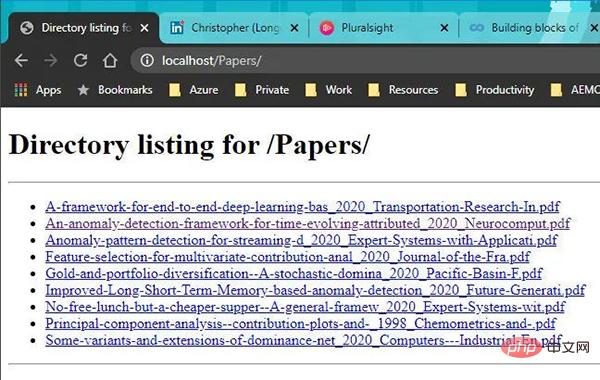
このトピックについて詳しく知りたい場合は、「Web サーバーを作成するための 3 行の Python コード」の記事を参照してください。上記の記事に従って「ローコード」ソリューションを実装すると、さらにカスタム機能を追加できます。
非常に長く、書式設定されていない JSON 文字列がある場合、非常に読みにくくなります。通常、Sublime や VS Code などの JSON プラグインを備えたテキスト エディターを使用して、JSON 文字列をフォーマットします。ただし、これらのツールが手元にない場合は、一時的に Python を使用できます。たとえば、この短い JSON 文字列は以下に表示されます。
rreeee
可以看到,当前操作系统的命令行工具只能按照原字符串的原始格式进行展示。但是,如果借助 Python 的 json.tool工具,JSON 字符串就会被很好的格式化。
echo '{"name": {"first_name":"Chris", "last_name":"Tao"} "age":33}' | python -m json.tool
Oops!JSON 字符串无效,并且 json.tool 帮助我们定位了问题。我们在名称对象后面漏掉了一个逗号。所以添加逗号以使该 JSON 合法有效。
echo '{"name": {"first_name":"Chris", "last_name":"Tao"}, "age":33}' | python -m json.tool
现在,JSON 字符串具有了完美缩进的格式化输出!更加方便阅读。
你没看错,我们可以使用 Python 来”创建”一个文本编辑器。当然,它的功能非常有限,但是如果当前没有更好的选择,使用它会方便很多。另外,功能上肯定无法与 Vim 和 Nanos 相比,但是它完全是基于 UI 编辑器而不是命令行文本形式。这个编辑器由基于 Tkinter 实现的idlelib 模块创建,所以它是可以跨平台运行的。
假设我们要编写一个简单的 Python 程序来显示当前的时间,我想快速编写代码而不想下载和安装庞大的代码编辑工具。现在让我们运行下面这个命令。
mkdir get_time_apppython -m idlelib get_time_app/print_time.py
如果文件目录不存在,idlelib将无法创建,因此如果必要,我们需要创建一个。我们运行完这个命令之后,print_time.py 只有执行保存的情况下才会创建到本地。现在应该会弹出编辑器,我们可以在里面写一些代码, 可以看到代码是支持语法高亮的。
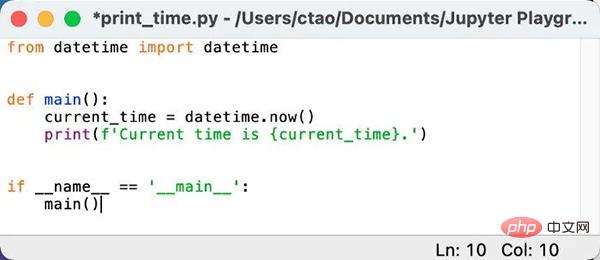
现在我们使用ctrl+s快捷键对编辑好的代码进行保存,并关闭编辑窗口。接下来使用命令行查看一下编辑好的代码文件进行验证,没有任何问题。
cat get_time_app/print_time.py
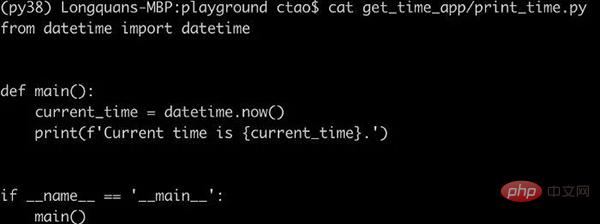
如果我们想要创建一个简单的应用,比如前面写的获取当前时间的应用程序,我们不必再需要像 PyInstaller 这样的第三方工具包,Python 内置的 Zipapp 就可以做到。假设我们要打包成一个"Get Time"的应用,我们可以在命令行运行下面的命令。
python -m zipapp get_time_app -m "print_time:main"
在该命令中,我们只需要给 zipapp设置get_time_app名称,指定 Python 程序的入口文件及其程序入口函数即可。以.pyz为扩展名的文件就是我们创建的应用程序,至此我们就可以将项目作为单个文件而不是文件夹进行分发。

该程序的启动方式也很简单,直接使用 Python 进行调用即可。
python get_time_app.pyz

通过 Python CLI,我们可以加密字符串或文件。我们以有趣的 ROT13 加密算法为例进行展示。ROT13 是一种偏移 13 位的凯撒密码,它的加密原理如下图所示。
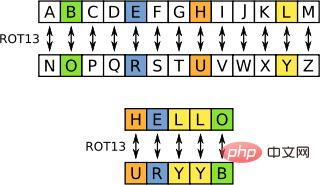
我们可以使用 encodings.rot_13 来加密一个字符串,命令如下。
echo "I am Chris" | python -m encodings.rot_13

切记,不要将其用于任何真正的加密内容。因为英文有 26 个字母,所以再次运行这个算法我们可以很容易地破译这个加密字符串:)
echo 'V nz Puevf' | python -m encodings.rot_13

现在让我们尝试一个更常见的场景——base64 编码。我们可以对字符串进行 base64 编码,如下所示。
echo "I am Chris" | python -m base64

接下来,我们也可以使用-d参数对加密字符串进行解码。
echo "SSBhbSBDaHJpcwo=" | python -m base64 -d

base64 也经常用在对图像文件的编码和解码上。我们也可以对文件进行如下编码。
python -m base64 get_time_app/print_time.py

非常有趣的是,解码后的 Python 脚本可以即时执行,不会报错。。
echo "ZnJvbSBkYXRldGltZSBpbXBvcnQgZGF0ZXRpbWUKCgpkZWYgbWFpbigpOgogICAgY3VycmVudF90aW1lID0gZGF0ZXRpbWUubm93KCkKICAgIHByaW50KGYnQ3VycmVudCB0aW1lIGlzIHtjdXJyZW50X3RpbWV9LicpCgoKaWYgX19uYW1lX18gPT0gJ19fbWFpbl9fJzoKICAgIG1haW4oKQo=" | python -m base64 -d | python

如果我们想获取当前的系统信息,Python 提供了一种非常简便的方法。我们只需要运行下面的命令即可。
python -m sysconfig
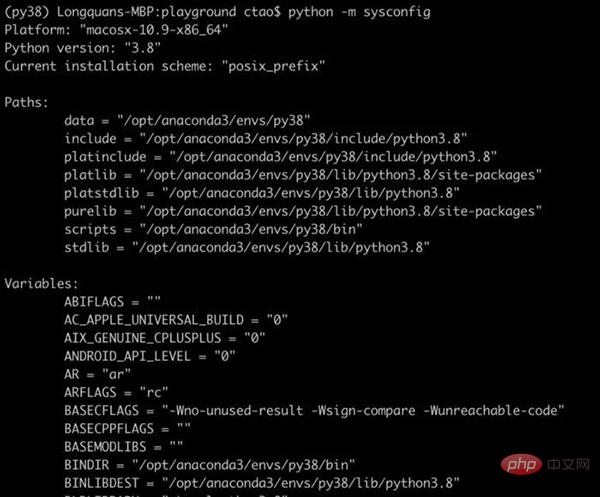
可以看到,这个命令执行后会显示所有的系统配置信息,比如 Python 环境路径和环境变量等。上面的截图仅仅展示了一部分内容,实际显示的内容会非常丰富。如果我们只想展示 Python 环境路径和当前工作路径,我们可以执行下面的命令。
python -m site
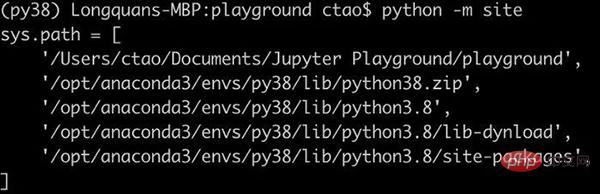
我们可以使用 Python 来压缩文件,而无需下载 tar/zip/gzip 等工具。举个例子,如果我们想压缩我们刚刚在第 4 节中编写的应用程序,我们可以运行以下命令将文件夹压缩到 zip 文件中。在命令中,选项 -c 代表的是“create”即创建的含义。
python -m zipfile -c get_time_app.zip get_time_app
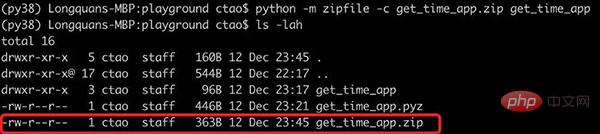
当然,我们也可以对压缩文件进行解压。紧接这上面的操作,我们把文件夹解压出来放到一个新目录中,这样就不会和原来的目录冲突了。在下面的命令中,选项 -e 代表“extract”即解压的含义。
python -m zipfile -e get_time_app.zip get_time_app_extracted
如果不放心,我们可以检验一下。
ls get_time_app_extractedcat get_time_app_extracted/get_time_app/print_time.py
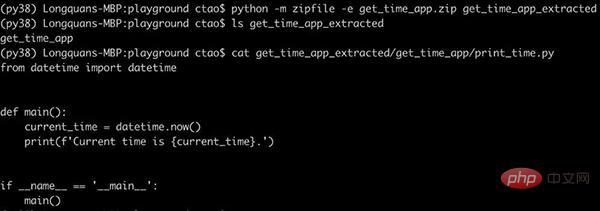
我们刚刚以 zip 文件为例进行了展示,Python 除了支持 zip 格式的解压缩以外,还支持 tar 和 gzip 的解压缩。
该篇文章中介绍了一种无需编写任何代码即可使用 Python 内置库的方法。如果在某些场景下能够想到使用这些方法,毫无疑问可以给我们提供很多的便利。希望这篇文章能够给大家带来启发和帮助。
以上がコードを書かずに Python の組み込みライブラリを使用する 8 つの方法の詳細内容です。詳細については、PHP 中国語 Web サイトの他の関連記事を参照してください。